windows7打印机共享怎么设置
1、打开设备和打印机
Win7系统开始对话框选择"设备和打印机"或是打开控制面板,选择硬件下面的"查看设备或打印机",打开设备和打印机选项。
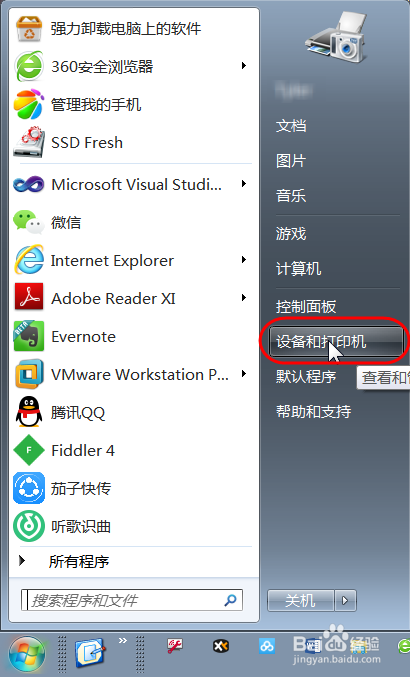
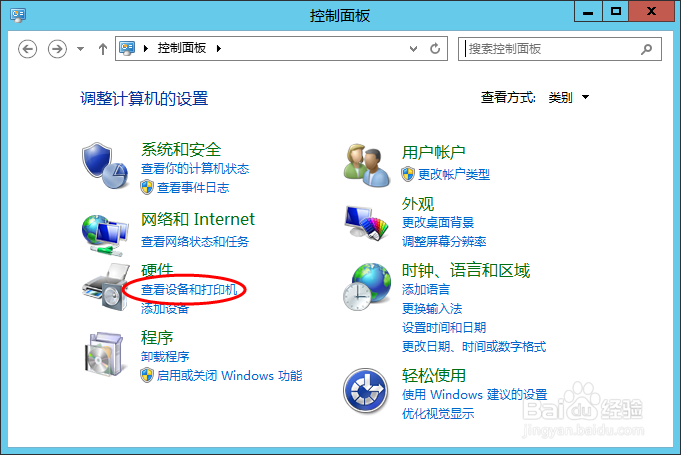
2、查看打印机属性
选择需要共享的打印机,右键菜单选择"打印机属性",打开打印机属性对话框。
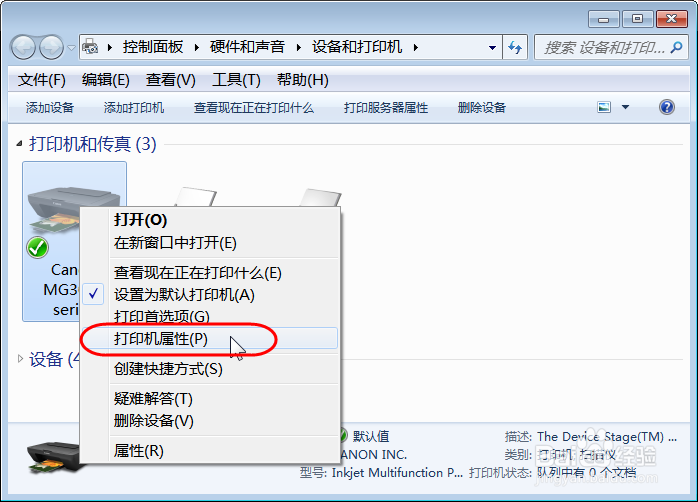
3、共享打印机
点击"共享"选择卡,勾选"共享这台打印机",输入共享打印机的名称,点击"应用"按钮。
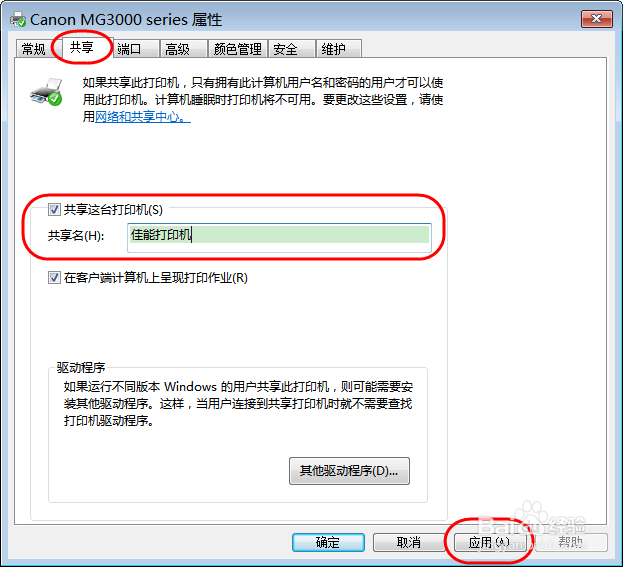
4、如果出现0x00000842错误?
如果在应用时出现0x00000842错误的错误,可能是Server服务没有启动,在开始菜单搜索框中输入services.msc,回车后打开Windows服务管理器。找到Server服务,右键菜单中选择启动,启动该服务。如果需要开机自动启动该服务,可以服务属性中修改启动类型为自动。
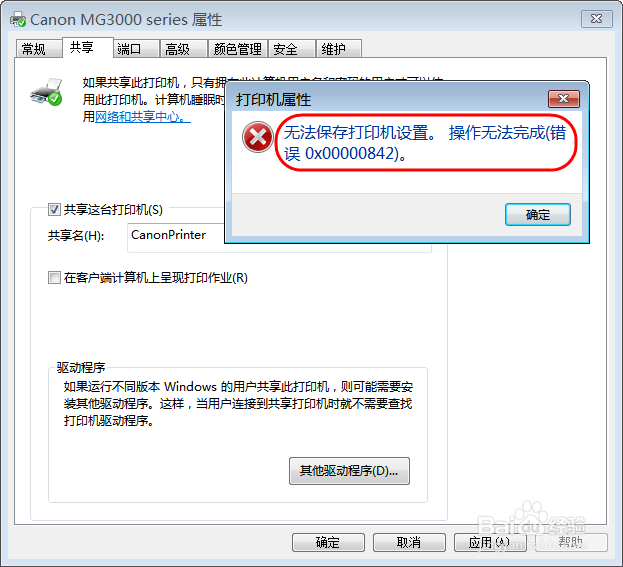
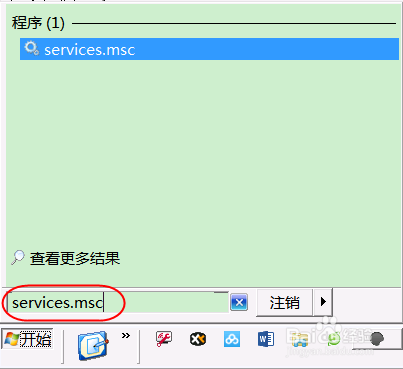

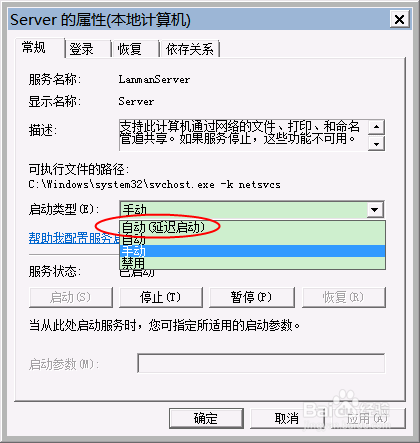
5、设置打印机的安全性
选择"安全"选项卡,给用户设置必要的打印机权限,确保从远程访问时,可以有打印的权限。
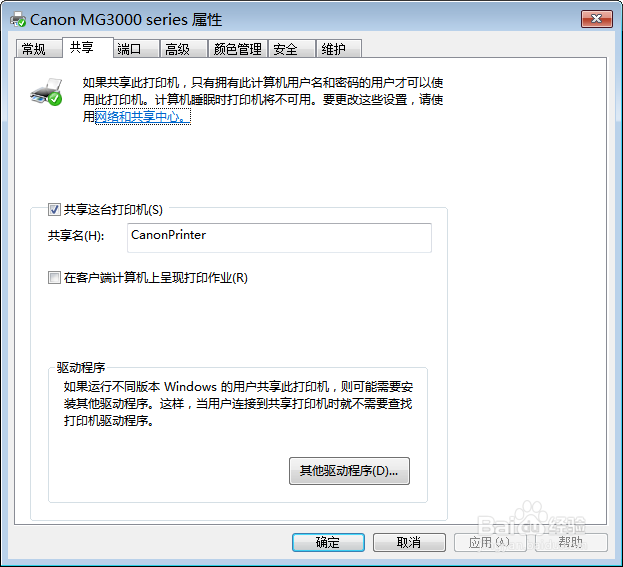

6、查看本机的IP地址
在Windows开始菜单搜索框中输入cmd,回车后打开命令行窗口,在命令行窗口中输入ipconfig回车后就可以看到本机的ip地址了。
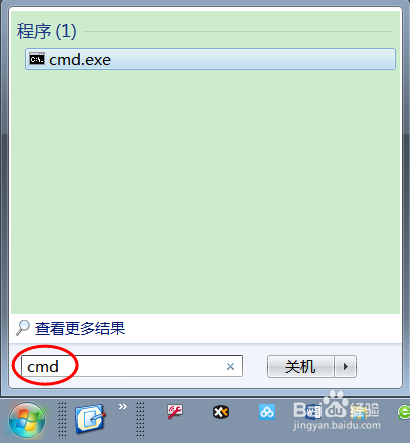
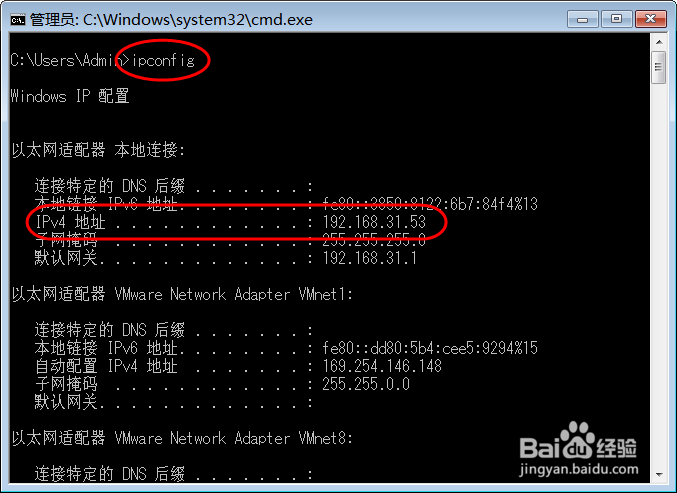
7、在局域网上的其它电脑上访问共享打印机
在局域网上的其它电脑上,打开我的电脑,在地址栏中输入共享打印机所在电脑的ip地址: \\xxx.xxx.xxx.xxx (上一步骤中看到的ip地址),回车后Windows会弹出一个用户身份验证的对话框,输入远程电脑的用户和密码,如:
用户名:\\xxx.xxx.xxx.xxx\administrator
密码:xxx
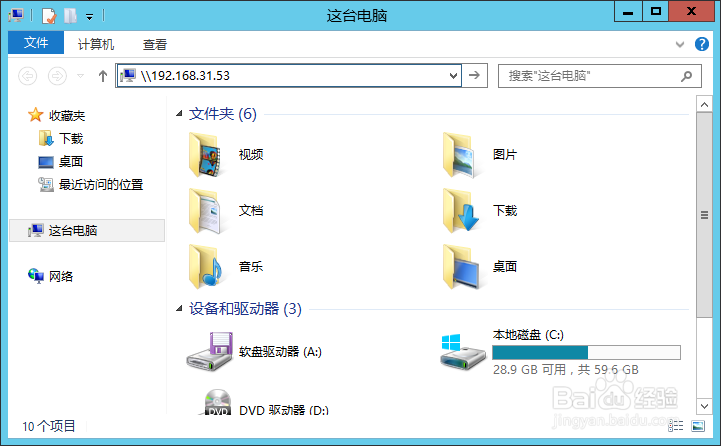
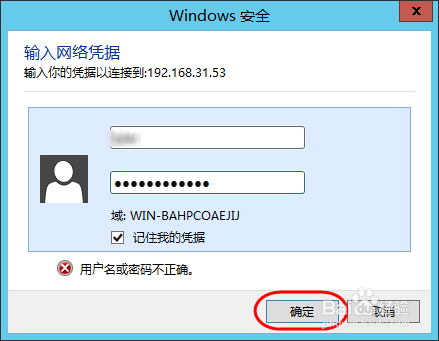
8、安装共享打印机
正常情况下,应该可以看到共享打印机了,双击共享打印机就可以安装使用了。
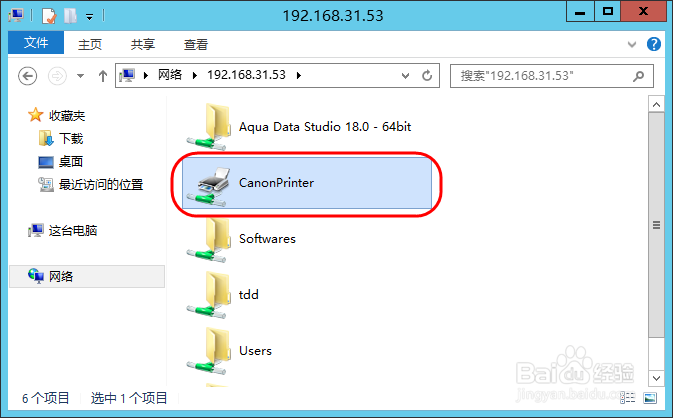


9、查看安装好的共享打印机
进入设备和打印机,就可以看到已经安装好的共享打印机了,也可以在应用程序中正常使用该共享打印机了。
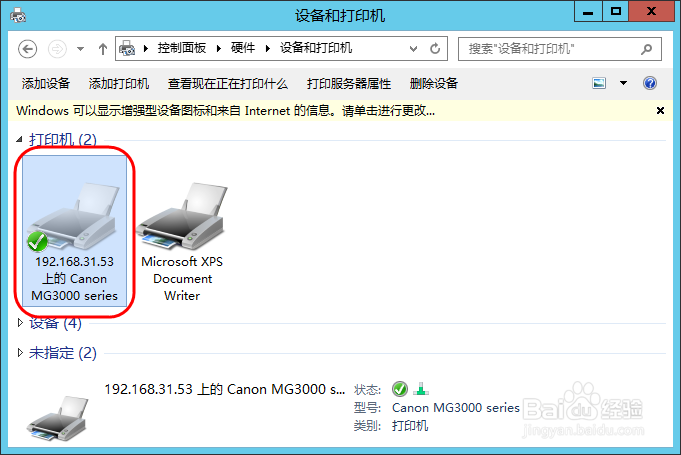
声明:本网站引用、摘录或转载内容仅供网站访问者交流或参考,不代表本站立场,如存在版权或非法内容,请联系站长删除,联系邮箱:site.kefu@qq.com。
阅读量:193
阅读量:125
阅读量:136
阅读量:153
阅读量:100